«Выполнить» – универсальное окно в операционной системе Windows, с помощью которого можно открыть любые утилиты, службы и программы. Для этого достаточно лишь задать правильную команду и подтвердить ее. А вот как вызвать само окно «Выполнить» — это хороший вопрос. Сегодня я отвечу на него и тем самым опишу несколько способов открытия этого окна.
Способы запуска окна «Выполнить»
Для вызова окна «Выполнить» можно использовать несколько способов, в том числе нажатие на определенное сочетание клавиш, поиск по системе и так далее.
С помощью комбинации клавиш
Как я уже говорила, это самый легкий и быстрый способ открытия окна «Выполнить». Необходимо просто нажать на комбинацию клавиш Win + R, после чего оно запустится.
Системным поиском
В панели задач ОС Windows 10 есть универсальный поисковик, с помощью которого можно найти любую программу, папку, утилиту или службу. Главное – правильно ввести запрос.
Открыть поисковик можно несколькими способами – нажать на комбинацию Win + S, или просто нажать на иконку с лупой на панели задач, расположенную рядом с меню «Пуск». Далее необходимо просто ввести запрос «Выполнить», затем нажать на элемент «Открыть» в левой стороне окна поиска.
Как открыть Выполнить (команда Выполнить в Windows 10)?
Ввожу в поисковике запрос и открываю приложение
Поиск в «Проводнике Windows»
Можно воспользоваться и другим поисковиком – в «Проводнике Windows». Причем можно не искать по всему разделу «Этот компьютер», можно сузить круг до диска C, того самого, системного. Но, как показала практика, в узком кругу по непонятным причинам он не находит нужный ярлык, а только при поиске по всему компьютеру.
Сначала, конечно, надо открыть «Проводник», но и это тоже можно сделать не одним способом. Я могу нажать на комбинацию клавиш Win + E или просто на иконку в панели задач. Ну, обычно она там закреплена, если ее никто не открепит. Также есть вариант просто открыть ярлык «Этот компьютер», обычно расположенный на «Рабочем столе».
Дальше в левой части есть небольшая поисковая строчка. Ввожу в нее запрос «Выполнить» и подтверждаю его, нажав на клавишу Enter. Жду, когда процесс поиска завершится, затем ищу соответствующую иконку в списке и открываю окно.
Есть также вариант поиска утилиты через «Проводник Windows»
Переход к исполняемому файлу
Можно не искать в поисковике «Проводника Windows», а просто найти приложение в корневой папке. Да, окно «Выполнить» является компонентом операционной системы, но от обычных программ оно практически ничем не отличается. Нужно лишь ввести в адресной строке следующий адрес:
C:UsersUserAppDataRoamingMicrosoftWindowsStart MenuProgramsSystem Tools
Напоминаю, что имя пользователя в запросе может отличаться. Поэтому можно последовательно переходить по указанным папкам, предварительно включив отображение скрытых, системных.
Ввожу указанный путь (либо следую по нему последовательно), нахожу нужный файл и открываю его
Закрепление иконки в панели задач
Закрепляя иконку окна «Выполнить» в панели задач можно исключить необходимость нажатия на комбинацию и поиска приложения по системе. Для начала необходимо просто открыть окно, можно любым вышеуказанным способом, затем нажать на иконку в панели задач правой кнопкой мыши и выбрать пункт «Закрепить на панели задач». В результате даже после закрытия окна ссылка на него останется там.
Команда выполнить в windows 10.Как запустить команду выполнить в windows 10
Для быстрого и мгновенного доступа к окну в дальнейшем я могу закрепить его на панели задач
Создание ярлыка на рабочем столе
Создать ярлык можно двумя способами, опишу каждый поочередно. В первом случае можно открыть расположение файла в «Проводнике Windows». Затем надо нажать правой кнопкой мыши по элементу «Выполнить» для открытия контекстного меню. Потом следует перейти к подменю «Отправить», а там уже кликнуть по пункту «Рабочий стол (создать ярлык)».
Могу отправить ярлык на «Рабочий стол», в дальнейшем просто открывая его и запуская окно без задействования клавиатуры
Во втором способе создаю ярлык, не отходя от «Рабочего стола», то бишь прямо через него. Жму правой кнопкой мыши по любому свободному участку для открытия контекстного меню.
Можно действовать прямо с «Рабочего стола» — открыть контекстное меню и дать запрос на создание ярлыка
Откроется новое окно «Создать ярлык», в котором я укажу расположение файла. Жму на кнопку «Обзор» и постепенно открываю папку, в которой расположен файл. Выбираю его, жму на ОК и иду далее.
Источник: dzen.ru
7 способов открыть диалоговое окно «Выполнить» в Windows 10.
Диалоговое окно «Выполнить» позволяет запускать программы, приложения, открывать разделы параметров системы и Панели управления, запускать огромное количество системных команд или встроенных в Windows инструментов, таких как командная строка, редактор реестра, редактор локальной групповой политики, очистка диска и т.д. Просто введите путь или быструю команду в поле «Выполнить», а затем нажмите «ОК» или Enter, чтобы использовать команду. На первый взгляд диалоговое окно «Выполнить» не так легко найти в последних версиях Windows, но, этот инструмент все еще существует и есть множество способов получить к нему доступ. В этом руководстве показано, как открыть диалог «Выполнить» в Windows 10:
1. Откройте диалоговое окно «Выполнить» с помощью сочетания клавиш.
Самый быстрый способ получить доступ к окну «Выполнить» — использовать сочетание клавиш Windows + R. Помимо того, что этот способ очень легко запомнить, он универсален для всех версий Windows. Удерживая клавишу Windows на клавиатуре, нажмите R .
Окно сразу же откроется в нижнем левом углу экрана и вы также, сможете его закрепить на панели задач.

2. Используйте Поиск, чтобы открыть окно «Выполнить».
Как всегда, использовать поиск Windows чтобы что нибудь найти — отличная идея. Если вы используете Windows 10, введите слово «выполнить» в строке поиска.
Затем нажмите соответствующий результат поиска или нажмите кнопку «Открыть» на панели справа.
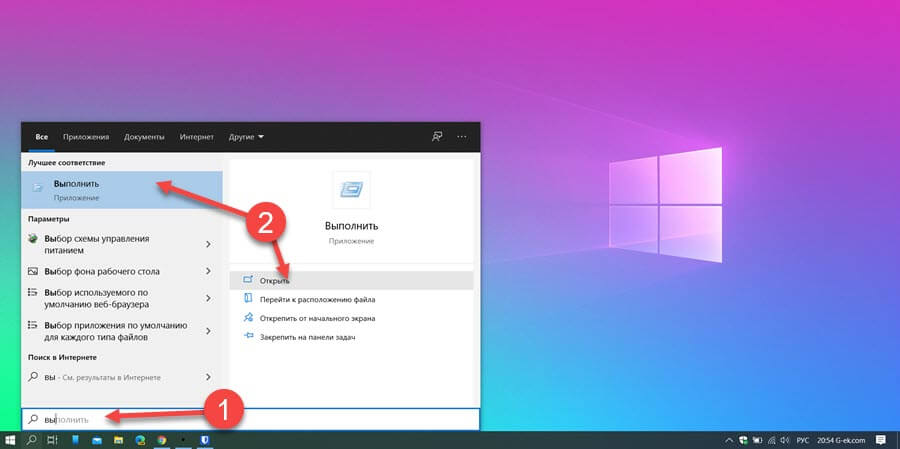
3. Откройте командное окно «Выполнить» из меню «Пуск».
Меню «Пуск» — это надежный способ доступа к функциям вашего компьютера или устройства, включая диалог «Выполнить».
Откройте в меню «Пуск», кликнув на логотип Windows в нижнем левом углу или нажав кнопку Windows на клавиатуре. Затем прокрутите вниз и найдите папку «Служебные — Windows», откройте папку и нажмите «Выполнить».
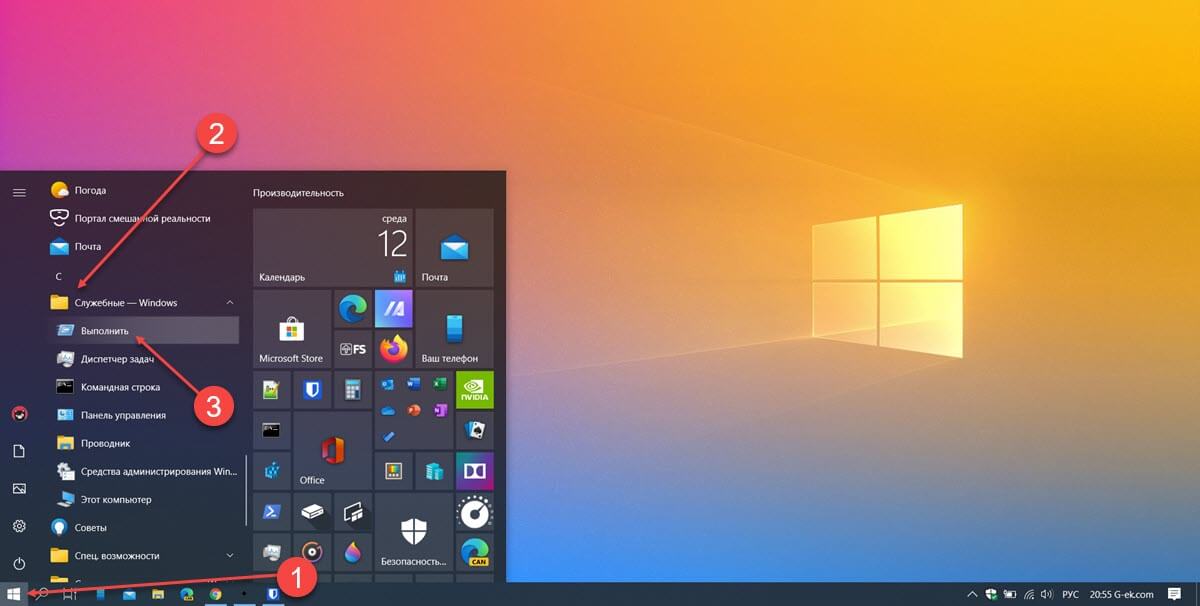
Здесь вы также сможете закрепить команду на начальном экране или панели задач.
В Windows 7 откройте меню «Пуск» и выберите «Все программы → Стандартные → Выполнить».
4. Используйте Командную строку (CMD), чтобы открыть окно «Выполнить».
Некоторым из моих коллег нравится командная строка, поэтому мы решили добавить этот способ, несмотря на то, что, его не так легко запомнить, как другие способы, показанные в этой статье.
Запустите командную строку и введите следующее:
explorer.exe Shell.
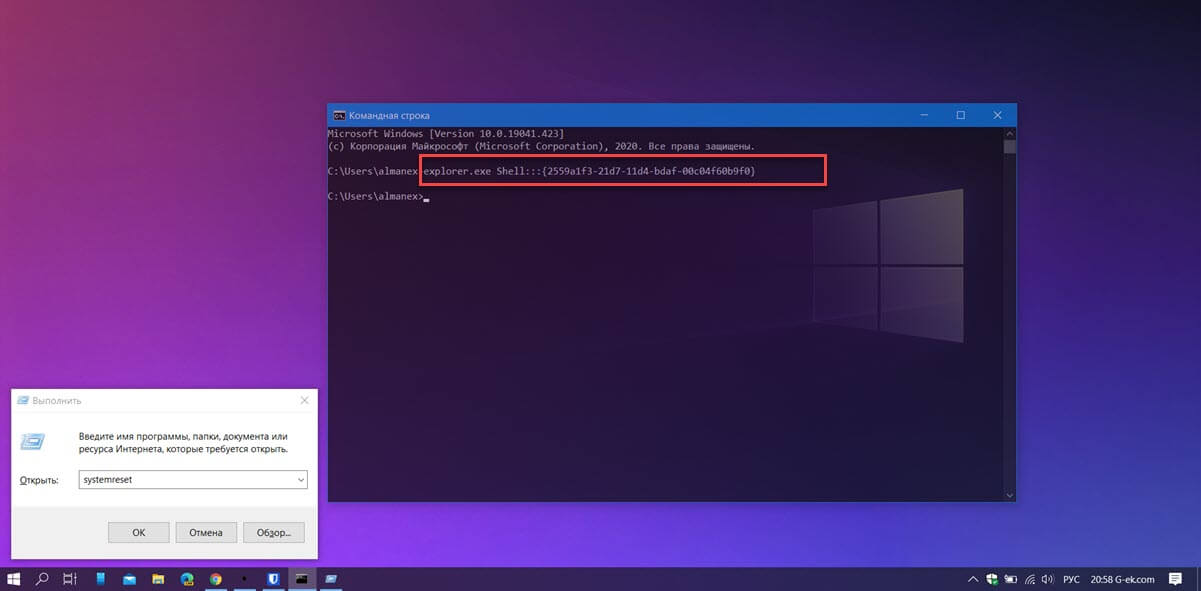
Этот способ работает как в Windows 10, так и в Windows 7.
5. Откройте командное окно «Выполнить» с помощью PowerShell.
Не знаете, как открыть диалог из PowerShell в Windows 10 и Windows 7? Сначала запустите PowerShell. Затем скопируйте / вставьте или введите следующую команду:
(New-Object -ComObject «Shell.Application»).FileRun()
Нажмите Enter , и в нижнем левом углу сразу же откроется окно команды «Выполнить».
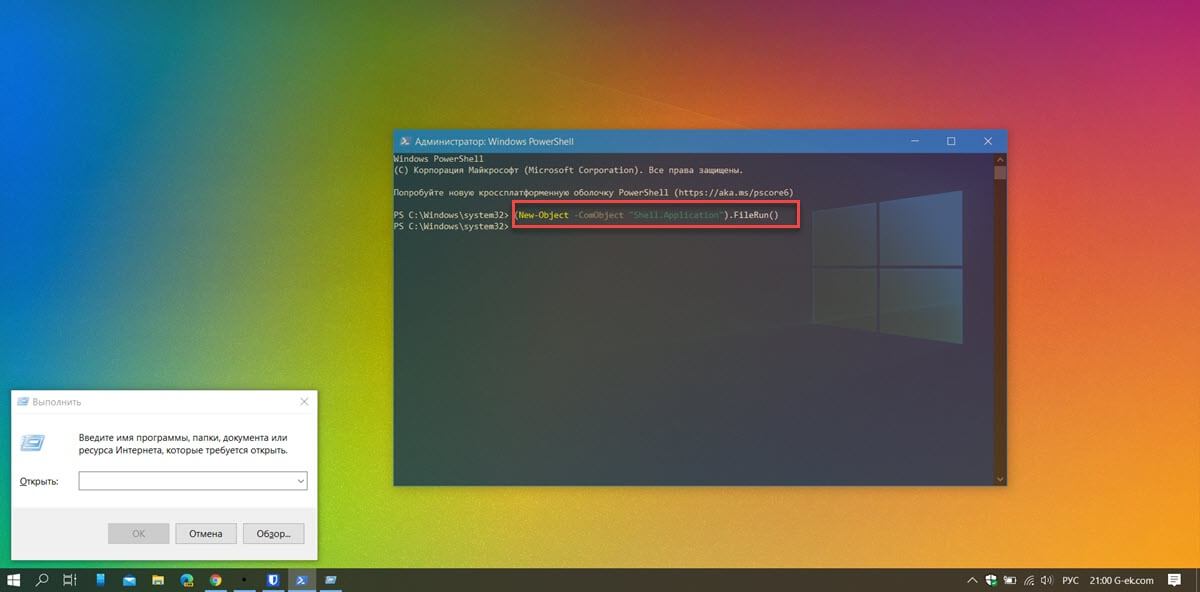
6. Используйте меню WinX, чтобы открыть окно «Выполнить» в Windows 10.
В Windows 10 есть скрытое меню опытного пользователя, в котором есть пункт для запуска окна «Выполнить». Есть много способов получить доступ к этому меню, самый простой — использовать сочетание клавиш Windows + X . Затем кликните мышкой «Выполнить» или нажмите букву R на клавиатуре, чтобы открыть окно.

7. Получить доступ к команде «Выполнить» с помощью Диспетчера задач.
Откройте диспетчер задач с помощью меню WinX или нажмите сочетание клавиш Ctrl Shift ESC ,
Кликните мышкой меню «Файл» и выберите «Запустить новую задачу».
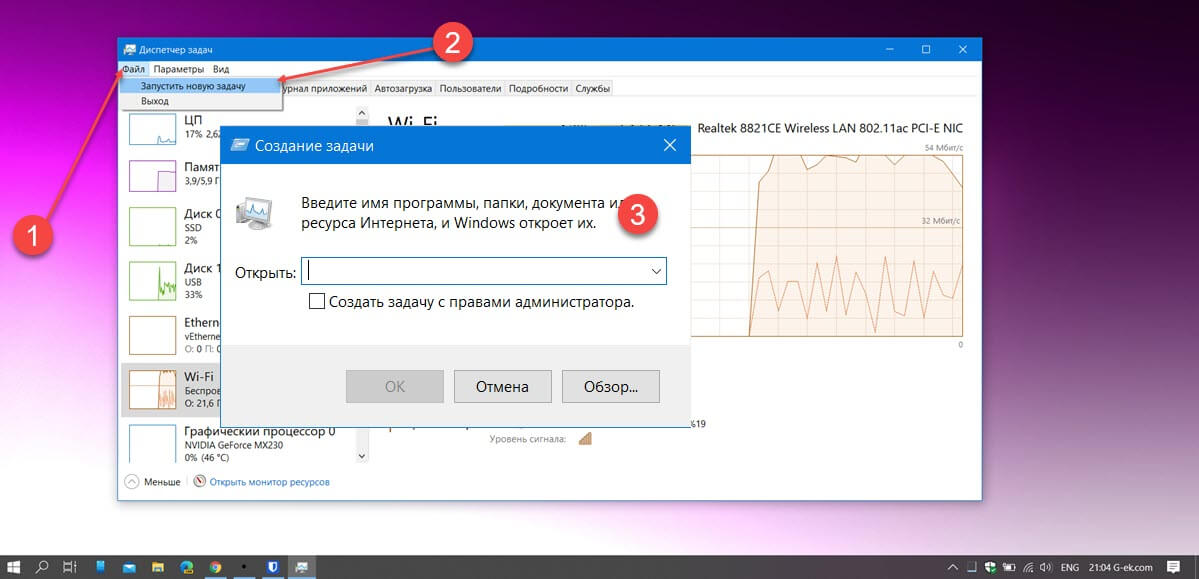
Обратите внимание, здесь вы можете создать задачу с правами администратора.
Все!
К чему вы хотите получить доступ с помощью окна «Выполнить»?
Командное окно «Выполнить» было впервые представлено Microsoft в Windows 95 и с тех пор остается с нами. Некоторые из нас использует его довольно часто, но многие еще не осознают потенциал и полезность. Мы рады, что эта функция привлекла ваше внимание, но нам любопытно, что привело вас сюда. Вы ищете новые способы открыть командное окно Windows «Выполнить» или пробуете что-то новое на своем компьютере? Дайте нам знать об этом в комментариях.
Рекомендуем:
- Windows 10 Rundll32 Команды — полный список
- CLSID (GUID) Список расположения Shell в Windows 10
- Полный список переменных сред в Windows 10
- Используйте адресную строку Проводника в Windows 10 как команду «Выполнить».
Источник: g-ek.com
где найти выполнить в windows 10
Запустить окно Выполнить от имени администратора в Windows 10 нельзя, но зато можно выполнять в нём команды от имени администратора. Для этого в окно Выполнить нужно будет ввести команду, а затем нажать и удерживая две клавиши Ctrl+Shift нажать кнопку ОК.

Виндовс 10 строка Выполнить
Открыть строку Выполнить в Windows 10 можно разными способами.
С помощью горячих клавиш
На клавиатуре одновременно нажмите две клавиши WIN+R.
Команда выполнить в Windows 10 горячие клавиши
Эти две клавиши мгновенно запускают строку выполнить в Windows 10.
С помощью Поиска
Нажмите на иконку в виде лупы которая расположена на панели задач около кнопки Пуск.

Как открыть окно выполнить в Windows 10 через Поиск
Откроется контекстное окно в которое в самом низу нужно вписать Выполнить и тогда в верхней части появится появится пункт Выполнить на который нужно будет нажать.
С помощью файла в проводнике
В проводнике нужно найти файл запускающий окно Выполнить.
Этот файл находится по адресу Локальный диск C:UsersMERS (имя пользователя компьютера)AppDataRoamingMicrosoftWindowsStart Menu (главное меню)Programs (программы)System Tools (Служебные — Windows). Чтобы открыть Выполнить в Windows 10 достаточно сделать двойной клик по этому файлу.
Через кнопку Пуск
Нажмите левой кнопкой мыши кнопку Пуск — Служебные Windows — Выполнить.

Пуск Выполнить в Windows 10
Нажав на последний пункт сразу откроется панель Выполнить в Windows 10.
С помощью контекстного меню
Нажмите сразу две клавиши WIN+X.
Как включить Выполнить в Windows 10
Эти две клавиши запускают контекстное меню в котором нужно будет нажать на пункт Выполнить чтобы вызвать Выполнить в Windows 10.

Как вызвать команду Выполнить в Windows 10 через контекстное меню
Также это контекстное меню можно открыть если навести курсор на кнопку Пуск и нажать правую кнопку мыши.
7 способов открыть диалоговое окно «Выполнить» в Windows 10.
Публикация: 12 August 2020 Обновлено: 12 August 2020
Диалоговое окно «Выполнить» позволяет запускать программы, приложения, открывать разделы параметров системы и Панели управления, запускать огромное количество системных команд или встроенных в Windows инструментов, таких как командная строка, редактор реестра, редактор локальной групповой политики, очистка диска и т.д. Просто введите путь или быструю команду в поле «Выполнить», а затем нажмите «ОК» или Enter, чтобы использовать команду. На первый взгляд диалоговое окно «Выполнить» не так легко найти в последних версиях Windows, но, этот инструмент все еще существует и есть множество способов получить к нему доступ. В этом руководстве показано, как открыть диалог «Выполнить» в Windows 10:
1. Откройте диалоговое окно «Выполнить» с помощью сочетания клавиш.
Окно сразу же откроется в нижнем левом углу экрана и вы также, сможете его закрепить на панели задач.

2. Используйте Поиск, чтобы открыть окно «Выполнить».
Как всегда, использовать поиск Windows чтобы что нибудь найти — отличная идея. Если вы используете Windows 10, введите слово «выполнить» в строке поиска.
Затем нажмите соответствующий результат поиска или нажмите кнопку «Открыть» на панели справа.
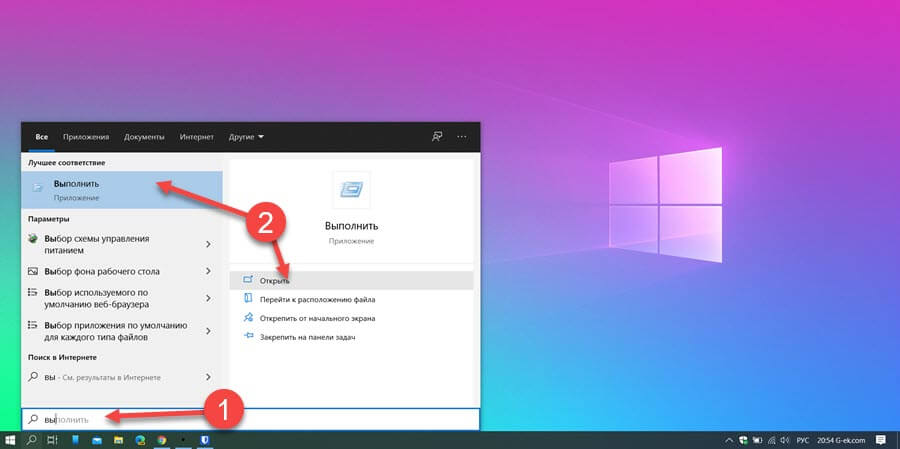
3. Откройте командное окно «Выполнить» из меню «Пуск».
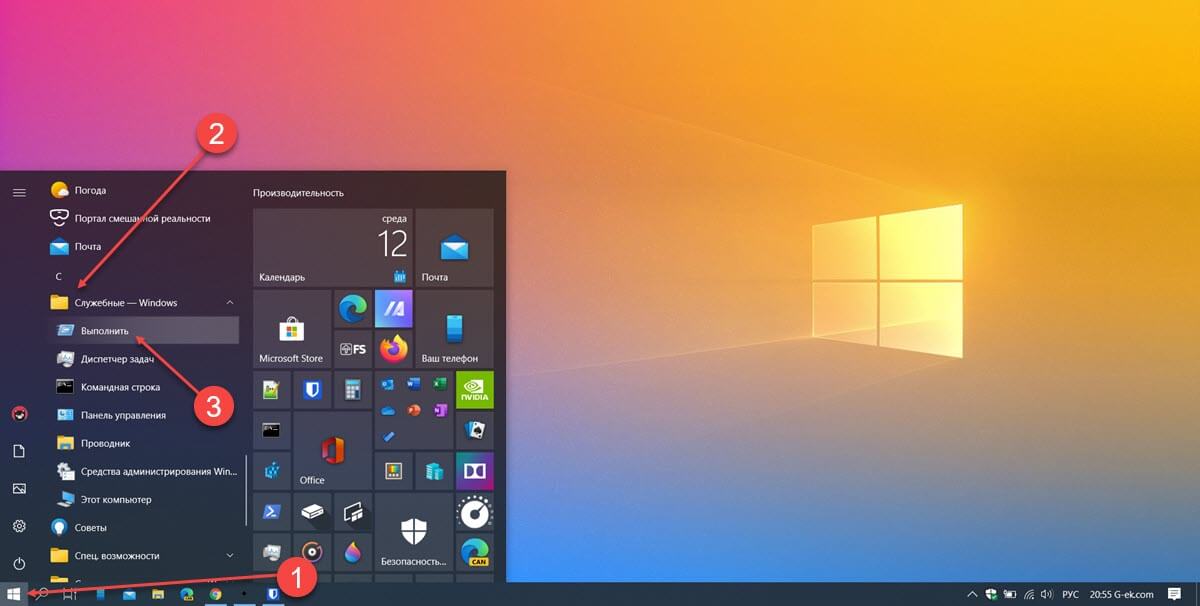
Здесь вы также сможете закрепить команду на начальном экране или панели задач.
В Windows 7 откройте меню «Пуск» и выберите «Все программы → Стандартные → Выполнить».
4. Используйте Командную строку (CMD), чтобы открыть окно «Выполнить».
Некоторым из моих коллег нравится командная строка, поэтому мы решили добавить этот способ, несмотря на то, что, его не так легко запомнить, как другие способы, показанные в этой статье.
Запустите командную строку и введите следующее:
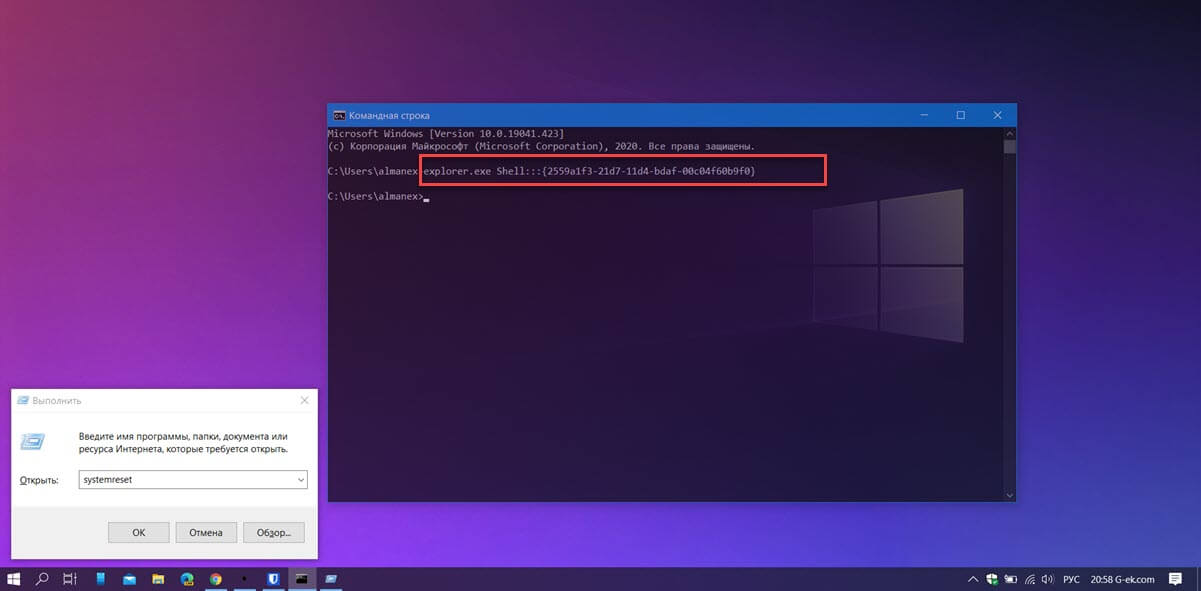
Этот способ работает как в Windows 10, так и в Windows 7.
5. Откройте командное окно «Выполнить» с помощью PowerShell.
Не знаете, как открыть диалог из PowerShell в Windows 10 и Windows 7? Сначала запустите PowerShell. Затем скопируйте / вставьте или введите следующую команду:
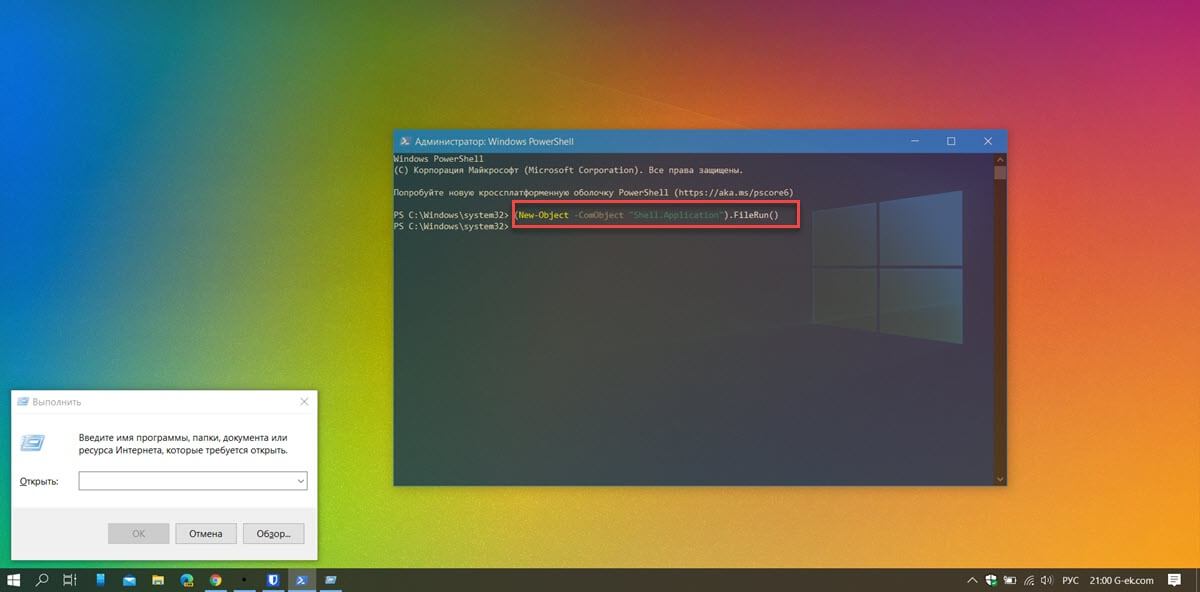
6. Используйте меню WinX, чтобы открыть окно «Выполнить» в Windows 10.

7. Получить доступ к команде «Выполнить» с помощью Диспетчера задач.
Кликните мышкой меню «Файл» и выберите «Запустить новую задачу».
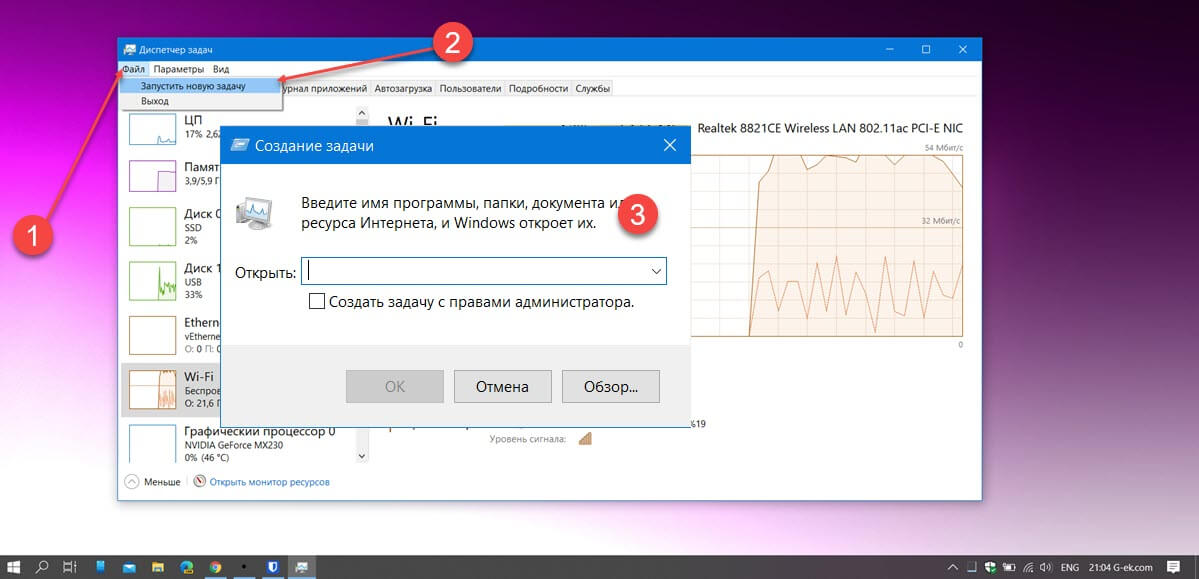
Обратите внимание, здесь вы можете создать задачу с правами администратора.
К чему вы хотите получить доступ с помощью окна «Выполнить»?
Командное окно «Выполнить» было впервые представлено Microsoft в Windows 95 и с тех пор остается с нами. Некоторые из нас использует его довольно часто, но многие еще не осознают потенциал и полезность. Мы рады, что эта функция привлекла ваше внимание, но нам любопытно, что привело вас сюда. Вы ищете новые способы открыть командное окно Windows «Выполнить» или пробуете что-то новое на своем компьютере? Дайте нам знать об этом в комментариях.
Выполнить в Windows 10
В этом уроке покажу где спряталась команда выполнить в Windows 10. Урок будет очень коротким и мало чем отличаться от предыдущего, где я показывал как найти командную строку. Команда выполнить в Windows 10 находится там же.
Т.е. следует жмакнуть правой клавишей мыши по кнопке «Пуск» и из выпадающего меню выбрать пункт «Выполнить».

Поздравляю, теперь вы знаете где находится где в windows 10 Выполнить. Открыть ее можно и старым способом. Щелкаем на клавиатуре сочетание заветных клавиш Win+R.

Список команд, которые можно использовать в этом поле, я уже описывал в предыдущей статье, поэтому сейчас останавливаться на этом не буду.
Не забудьте поделиться ссылкой на статью ⇒

В прошлом уроке я уже рассказывал как можно убрать мутный шрифт в Windows 10. К сожалению, значки, которые становятся слишком маленькие, на большом разрешении экрана устраивают не всех. Поэтому сегодня покажу как убрать мутный шрифт у отдельной программы. Кстати, эта настройка есть и в более ранних версия операционной системы, например в Windows 7.

В этом уроке будет разобрана настройка обновлений Windows 10. Рассмотрим пару интересных моментов. Я расскажу где находится центр обновления Windows 10 и какие настройки у него есть.

В этом уроке покажу где спряталась команда выполнить в Windows 10. Урок будет очень коротким и мало чем отличаться от предыдущего, где я показывал как найти командную строку. Команда выполнить в Windows 10 находится там же.
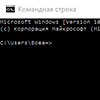
В этом уроке покажу как открыть командную строку в Windows 10. Дело в том, что в новой операционной системе как такового пункта «Выполнить» нет, поэтому на первый взгляд может возникнуть проблема с тем, что вы не сможете открыть командную строку. На самом деле это не беда.

Сегодня расскажу как избавиться от мутных текстов в некоторых программах в Windows 10. После того как я перешел на Windows 10 сам столкнулся с проблемой, что когда я открывал некоторые (не все) программы, у меня в них был мутный шрифт.
Где найти выполнить в windows 10

Давайте разберемся где в Windows 10 «Выполнить» и несколько способов быстро найти эту команду. Команда «Выполнить» может понадобиться, например, чтобы найти где находится папка «AppData» в Windows 10.
Команда выполнить в windows 10 находится практически там же где и в семерке или восьмерке. Хотя открыть в виндовс 10 команду выполнить можно немного быстрее, чем в предшественников.
Попасть в нее можно несколькими способами. Самых распространенных три, хотя есть и другие варианты. Также учтите, что практически все команды, которые собираетесь выполнить, можно осуществить и из командной строки.
Ниже приведу все эти три варианта – выбирайте любой, хотя практически все выберут первый, он самый быстрый.
Первый вариант открыть команду выполнить на windows 10
Чтобы быстро найти Где в Windows 10 «Выполнить», вам достаточно одновременно нажать две клавиши.
Второй вариант запустить окно команды выполнить
На в windows 10 интерфейс немного изменился. Кликните на кнопку пуск (рисунок ниже) правой мышью где строка выполнить в windows 10
Открыть команду «Выполнить» на виндовс 10. После этого увидите наиболее востребованные разделы настроек компьютера или ноутбука.
Что нажимать дальше объяснять не нужно. Там все перед вами. Один клик, и вы на месте.
Где находится команда выполнить на виндовс 10 – вариант третий
Это вариант относится к кнопке поиск. Она находится в самом низу – слева, на панели задач.
Также там будет логотип этой функции (маленький значок слева) – нажмите и пользуйтесь.
Есть конечно и другие варианты, но этих трех (описанных выше), более чем достаточно. Успехов.
Полезные команды Windows
Для прямого доступа к большинству системным средствам в Windows 10 предусмотрено окно «Выполнить». Его возможно найти в поиске среди установленных приложений, а также запустить комбинацией клавиш Win + R. Некоторые инструменты ОС не отображаются в панели управления, параметрах или меню «Пуск», поэтому встроенное средство позволит отыскать и запустить их в несколько кликов. Но для этого необходимо знать самые важные команды для ОС, и большинство из них рассмотрим в статье.
Зачем нужны команды
Какую функцию выполняет диалоговое окно «Выполнить», если все инструменты и программы можно найти через «Пуск» или на папках на жестком диске компьютера? Команды удобно использовать в следующих случаях:
Последний вариант следует разобрать более подробно. При неактивной системе не действуют окна Windows, но можно открыть командную строку с помощью комбинации Shift + F10, к которой добавляет кнопка Fn на моделях некоторых ноутбуков.
Способы открытия окна «Выполнить»
Для начала следует разобраться, как запустить окно «Выполнить». Существует несколько способов сделать это.


Чтобы запустить системное средство или софт через диалоговое окно, проделайте следующее:

Средство или программа откроется в новом окне, если команда введена правильно. Также существует еще один способ для запуска задачи из приложения «Диспетчер устройств». Для этого одновременно нажмите на клавиши Crtl + Alt + Delete и выберите соответствующее приложение. В открывшемся окне нажмите на меню «Файл», затем «Запустить новую задачу». Введя название в строку, возможно открыть любой установленный на ПК софт или утилиту.

Полезные команды окна «Выполнить»
Не обязательно знать все команды, предусмотренные в ОС Windows, но некоторые из них окажутся полезными и упростят работу пользователя.
Запуск браузеров
Большинство обозревателей интернета можно запустить не только из меню «Пуск», но и с помощью диалогового окна «Выполнить». Рассмотрим самые распространенные браузеры:
Командная строка позволяет открыть веб-страницы в браузере, если после названия программы ввести адрес сайта. Например, chrome poznyaev.ru. Для обозревателя от Microsoft нужно написать адрес веб-страницы вместе с протоколом https://. При вводе просто URL-адреса он запустится в браузере, который установлен по умолчанию.
Открытие папок или дисков
В некоторые папки на жестком диске можно попасть не только через проводник, но и напрямую, зная команды:
В папке профиля на локальном диске C есть предустановленные папки, где хранятся загруженные данные, документы, музыка, видео, 3D-объекты. Для быстрого доступа через окно «Выполнить» предусмотрены такие команды, как: downloads, documents, music, pictures и другие команды, которые соответствуют названию папок.
Системные функции Windows и администрирование
Встроенные утилиты позволяют настраивать систему, а также работать с параметрами и средствами ОС Windows. Программы имеют расширение EXE, но в диалоговом окне их прописывать необязательно. Рассмотрим самые распространенные команды, и для чего они нужны.




Следует кратко перечислить другие полезные команды, которые пригодятся для настройки системы в различных ситуациях:
Даже для перезагрузки и завершения работы системы предусмотрены специальные команды, позволяющие закрыть все работающие процессы корректно и не потерять данные при возникновении сбоя в работе. Для перезагрузки Windows 10 необходимо ввести команду shutdown/r, а для завершения работы – shutdown/s.
Системные приложения
ОС Windows 10 предусматривает приложение, которые выполняют определенные функции. Запустить их можно не только через меню «Пуск», но и с помощью окна «Выполнить»:
Запустить из диалогового окна «Выполнить» можно и приложения, которые разработаны компанией Microsoft. Для открытия текстового редактора Microsoft Word нужно ввести команду winword, а для Excel – excel.
Настройка и проверка оборудования и сети
Доступ к средствам настройки компонентов системы важно знать. Это пригодится при возникновении ошибок и сбоев в работе компьютера. Следующие команды применяются для открытия параметров устройств и системы:
Диалоговое окно «Выполнить» предназначено для запуска средств, различного софта, инструментов и утилит Windows 10. В статье приведены те команды, которые чаще всего применяются, а также смогут помочь при выполнении различных задач и запуска диагностики и настройки при внезапном сбое работы ПК. Они работают и в предыдущих версиях ОС от компании Microsoft.
Если вы нашли ошибку, пожалуйста, выделите фрагмент текста и нажмите Ctrl+Enter.
Источник: windorez.ru